
*MSはWSAのサポートを2025年3月5日に終了することを発表した(Microsoft Learn)
Windows Subsystem for Android(WSA)
Windows 11 22H2 にアップデートすると、WSAが使えます。WSA はWindowsでAndroidアプリを動かすことができる技術です。
セットアップは簡単です。Amazon Appstore をMicrosoft Storeからインストールするだけ。ただそれだけ。
あまりに簡単なので試しにやってみましたが、使い道が分からない...
Razikoはインストールできたけど動作しないし、ファイルマネージャーをインストールしてもWindowsのファイルシステムにはアクセスできない。(当たり前か?)
ファイル転送はadbコマンドでちまちまやるしかないの?
検証に手間をかけたので、今のところ使い道はないですがセットアップ方法をメモしておきます。
Windows Subsystem for Android (WSA)

WSAはWindows 11にセットアップすることができる。
MS公式から転載します。
| Windows | Windows 11 22H2 以降 |
| RAM | 8 GB (最小) 16 GB (推奨) |
| ストレージの種類 | ソリッド ステート ドライブまたは SSD (推奨) |
| プロセッサ | Intel Core i3 8th Gen (最小) 以上AMD Ryzen 3000 (最小) 以上Qualcomm Snapdragon 8c (最小) 以上 |
| プロセッサ アーキテクチャ | x64 または ARM64 |
| 仮想マシン プラットフォーム | この設定を有効にする必要があります。 |
Amazon Appstore をインストール

WSA はMicrosoft Store から Amazon Appstore をインストールするだけでセットアップが完了する。
セットアップは Amazon.co.jp のアカウントが必要だが、「1-Click」が強制的に有効化されるので常用アカウントは使用しないほうがいいかもしれないですねー。
- Windows 11 22H2 のスタートメニューから Microsoft Store を起動する。
- 「Amazon Appstore」の単語で検索する。
- WSAのために新規アカウント作成。(任意)
- 「入手」をクリックしてインストール。
Android 用 Windows サブシステム設定+Amazon Appstore がインストールされる - 以上

開発者モードON

Amazon Appstore で何をインストールしていいのかわからなかったので、手持ちの .apk ファイルをインストールしてみた。
- 「Android 用 Windows サブシステム設定」を起動する。
※スタートメニューにあります - システム > ファイル:開く
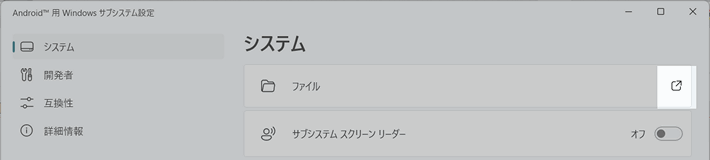
- Android 用 Windows サブシステムを開始しています...
これによりadbが使えるようになる
- 左メニューの「開発者」> 開発者モード:オン
(文字起こし)
 同じプライベートネットワーク上のデバイスがサブシステムにアクセスできます。ADB は 127.0.0.1:58526 で接続できます。
同じプライベートネットワーク上のデバイスがサブシステムにアクセスできます。ADB は 127.0.0.1:58526 で接続できます。 - 次項へ続く...
WSAtools またはコマンドライン

.apk インストールは Microsoft Store で公開されている WSAtools を利用するとよい。(リンク)
または、コマンドラインツールを使用する。(Windows Terminal, 略語wt)
wtからadb.exe を実行するには、platform-tools が必要。(リンク)
例えば、次の作業をコマンドラインで実行した時のスナップショット。
- ファイルマネージャーのインストール
- starwars.mp4の転送
以下の例は、adb.exe にパスを通している環境。
パスを通していない場合は、[.\adb connect ...] の書式になる。
|
PS C:\> adb connect 127.0.0.1:58526 connected to 127.0.0.1:58526 PS C:\> adbinstall "C:\apk\File Manager_v3.0.7_apkpure.com.apk" Performing Streamed Install Success PS C:\> adb push D:\mp3\starwars.mp4 /sdcard/Music/starwars.mp4 D:\mp3\starwars.mp4...pped. 24.2 MB/s (5599184 bytes in 0.221s) | |
Pathは実行ファイルのフルパスが登録された文字列の集合体。 個人用とシステム全体用の2種類のPathが用意されている。 Pathを利用すると、コマンドプロンプトなどで指定する実行ファイルのフルパスを省略することができる。
動作しない時は?
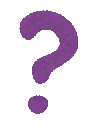
「Android 用 Windows サブシステム設定」が起動できない時は、Windowsの機能を起動して、仮想マシンプラットフォームがアクティブになっているかを確認しましょう。
- スタートを開いて、「windows 機能」で検索。
- 「Windows の機能の有効化または無効化」をクリックして起動する。
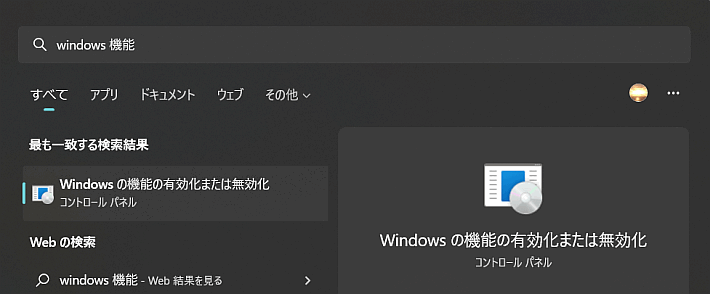
- 下方へスクロールして「仮想マシン プラットフォーム」をONにする。

- 以上
まとめ


- Windows 11 22H2 からWSAが使えるようになった。
- Amazon Appstore をインストールするだけでセットアップが完了する。
- 開発者モードを有効にすると APKファイルをインストールすることができる。
- ちなみに、Razikoは動きません。
※「ローカルストレージ...」のエラーが出る - 「仮想マシン プラットフォーム」を有効にしておく。
- Win11 | SC2
このサイトを検索 | Search this site









![[EventId 7000] Service Control Manager が記録された場合の対処方法](https://blogger.googleusercontent.com/img/b/R29vZ2xl/AVvXsEiN6dqRB2WfXdfAKB10FDjdJ2p22frW5ahcNd07xf7-Dux9uDfiM1RGf7v6iO-QRooVfr3FsZNkpRKcO8Or0JcmQeJ5ud_ns3dfE7tQwoVZB2bsZbTKUaxVjG_CqSTho3hre6kT7T4mOBGz/w680/redyellow_317x.gif)




0 コメント